Google Neden Açılmıyor? Neden Sürekli Duruyor ve Çalışmıyor? Google Neden Durduruldu Hatası Veriyor? İşte Google Durduruldu Hatası Çözümü
Google sürekli olarak duruyor hatası çözümü, belirli yöntemlerle sağlanabiliyor. Android cihaz sahipleri 'Google sürekli duruyor' hatası dolayısıyla cihazlarında oluşan kullanılabilirlik sorununu aşmaya çalışıyor. Xiaomi, Samsung ve diğer Android cihazlarda gözlemlenen Google sürekli duruyor hatası çözümü için arayışa geçen pek çok kişi, internet üzerinden konunun detaylarını araştırmaya başladı. Peki, Google sürekli duruyor hatası neden olur ve nasıl çözülür? İşte, o konu hakkında bazı bilgiler...
Android telefon kullanıcıları güne Google sürekli duruyor hatası ile uyandı. Android kullanıcılarının karşısına çıkan Google sorunu için pek çok kişi çözümü araştırmaya başladı. Google sürekli duruyor hatası, pek çok kullanıcıyı zor durumda bıraktı. Peki, Peki, Android çöktü mü? Google neden çöktü? Telefonda Google neden açılmıyor? Google sürekli duruyor hatası neden olur ve nasıl çözülür? İşte çözümü.
ANDROİD ÇÖKTÜ MÜ?
Andoid cihazlarda sabah saatlerinden itibaren sürekli olarak Google sürekli duruyor, Geri bildirim gönder, Uygulamayı kapat uyarıları ile karşı karşıya kalıyor. Konuya dair henüz net bir açıklama yapılmazken sorunun neden kaynaklandığı bilinmiyor.
ANDROİD UYGULAMA HATASI SORUNU NASIL ÇÖZÜMLENEBİLİR?
Android cihazlarda üç saniyede bir "Google durduruldu" hatası alanlar aşağıdaki yöntemi deneyebilir, düzelme yoksa linke tıklayarak detaylara bakabilirsiniz.
GOOGLE SÜREKLİ DURUYOR? NEDEN ÇALIŞMIYOR?
Android kullanıcılarının başına bela olan Google hatasına ilişkin şirket yetkililerinden henüz resmi bir açıklama gelmedi. Anlık rapor bildirim platformu Downdetector’e baktığımızda kullanıcıların ağırlıklı olarak arama, mobil uygulamalar ve AdSense’de hata aldıklarını görüyoruz. Görünüşe bakılırsa Google sunucularında genel bir aksama söz konusu.
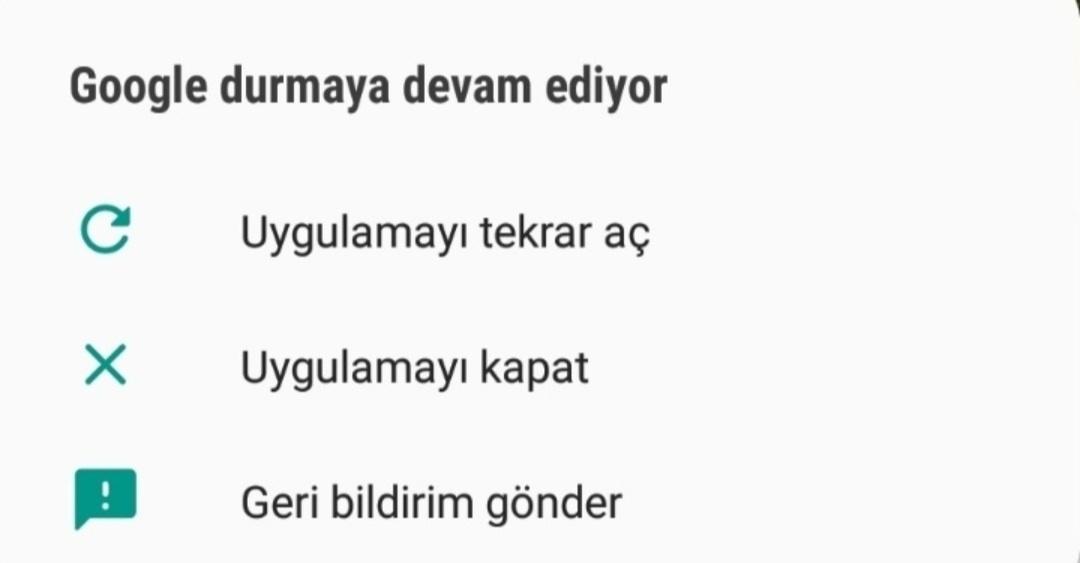
Google duruyor hatasının aniden yaşanmasının sebebi, kullanıcı farkında bile olmadan uygulamanın güncellenmesi. Play Store aracılığıyla otomatik olarak güncellemeler telefonlarımıza yükleniyor. Bu nedenle çok sayıda kişi bu sabah saatlerinde beklenmedik bu hatayla karşılaşmaya başladı.
GOOGLE SÜREKLİ OLARAK DURUYOR HATASI ÇÖZÜMÜ
İlk yöntem olarak aşağıdaki adımı deneyebilirsiniz;
Ayarlar > uygulamalar > uygulamaları yönet bölümünden Google uygulamasının verilerini temizle seçeneğini kullanın.
Bu yöntem işe yaramaz ise;
1. Adım: Play Store önbelleğini ve verilerini temizleyin
Bu işlem, uygulamanın yeni bir başlangıç yapmasını sağlar ve sorunların düzelmesine yardımcı olabilir.
- Cihazınızın Ayarlar uygulamasını açın.
- Uygulamalar ve bildirimler
Tüm uygulamaları göster'e dokunun.
- Aşağı gidin ve Google Play Store'a dokunun.
- Depolama Alanı
Önbelleği Temizle'ye dokunun.
- Ardından, Verileri temizle'ye dokunun.
- Play Store'u yeniden açın ve indirme işleminizi tekrar deneyin.
2. Adım: Cihazınızı yeniden başlatın
Play Store'un önbelleğini ve verilerini temizledikten sonra indirme işlemi hâlâ başarılı olmazsa cihazınızı yeniden başlatın.
- Menü görüntüleninceye kadar Güç düğmesini basılı tutun.
- Kapat veya Yeniden Başlat seçeneği sunulursa buna dokunun.
- Gerekirse cihazınız tekrar açılıncaya kadar Güç düğmesini basılı tutun.
- Telefonunuzdan “Ayarlar”a gidin
- “Uygulamalar”a gidin
- Google Play Store’u bulun
- Uygulamayı durdurmak için “Durmaya Zorla”yı seçin
- Hemen alt kısımdan “Depolama” kısmına tıklayarak “Verileri Temizle” ve Önbelleği Temizle” yapın
- Ardından Android telefonunuzu yeniden başlatın
- Çalışıp çalışmadığını test edin. Düzelme yoksa aşağıdaki diğer yöntemleri deneyin.
Ek Adımlar ( Yukarıdaki adımlardan sonra sorun çözülmezse aşağıdaki adımları deneyiniz)
Play Store güncellemelerinin yüklemesini kaldırın ve güncellemeleri yeniden yükleyin
- Güvenilir bir kablosuz ağa bağlı olduğunuzdan emin olun.
- Android telefonunuzda veya tabletinizde Ayarlar uygulamanızı Uygulamalar'ı açın.
- Aşağı gidin ve Google Play Store'a dokunun.
- Ekranın üst kısmındaki üç çizgiden Diğer Güncellemeleri kaldır'a dokunun.
- Play Store uygulamasını fabrika sürümüne geri döndürmek isteyip istemediğiniz sorulursa Tamam'a dokunun.
Google Hesabını Tekrar Ekleyin
- “Ayarlar”ı açın
- “Hesaplar”a girin
- Google’ı seçin
- Google hesap adınızı seçin ve sağ üstte 3 noktalı kısımdan “Hesabı Kaldır”ı seçin
- Telefonu yeniden başlatın
- Hesabınızı yeniden ekleyin
Google Hizmetler
- “Ayarlar”a gidin
- “Uygulamalar”a gidin
- Telefon modeline göre tüm uygulamalar sekmesine gidin
- Bulamazsanız sağ üst köşedeki üç noktadan “Sistemi göster”i seçin
- Google Hizmetlerini bulun
- Uygulamayı durdurmak için “Durmaya Zorla”yı seçin.
- Hemen alt kısımdan “Depolama” kısmına girerek “Verileri Temizle” ve Önbelleği Temizle” yapın
Google hatası çözümü
Google uygulamasının kapanma hatasını çözmek için kullanıcıların elinde ne yazık ki kesin yöntem bulunmuyor. Ancak sosyal medyada yapılan paylaşımlara göre, Play Store önbelleğini ve verilerini tamamen silmek problemi ortadan kaldırabiliyor. Google sürekli duruyor hatası Play Store ile bağlantılı olabileceğinden, önbellek temizliği büyük ihtimalle çözüm olacaktır. Bunun için;
- Telefonunuzdan Ayarları açın.
- Yüklü tüm uygulamaların yer aldığı bölüme ulaşın.
- Listeden Google Play Store’u bulun.
- Ardından Depolama Alanı seçeneğine tıklayın, Önbelleği Temizle ve Verileri temizle düğmelerine basın.

Alternatif çözüm: Android System WebView’i kaldırın
- Telefonunuzdan Ayarları açın.
- Uygulamaları Yönet kısmına giriş yapın.
- Buradaki “Tüm uygulamaları göster” veya “Sistem uygulamalarını göster” seçeneğine tıklayın.
- Listeden ”Android System WebView” uygulamasının üzerine tıklayın ve ”güncellemeleri kaldır” seçeneğini seçin.
- Tüm bu adımları yerine getirdikten sonra telefonunuz bir kez kapatıp açın.
Bu işlemin ardından sorun hala çözülmezse Google’dan gelecek açıklamayı ve düzeltmeleri eklemeniz gerekecek. Aksi halde yapabileceğimiz pek bir şey gözükmüyor.
Google’dan beklenen açıklama
Twitter’da şikayetini ileten bir kullanıcıya cevap veren Google, yaşanan problemden ötürü üzgün olduklarını dile getirdi. Çözüm olarak ise güç düğmesine 30 saniye basılı tutarak telefonun yeniden başlatılmasını tavsiye etti.